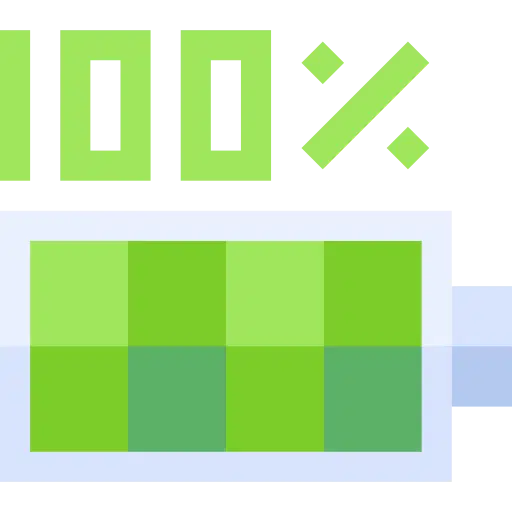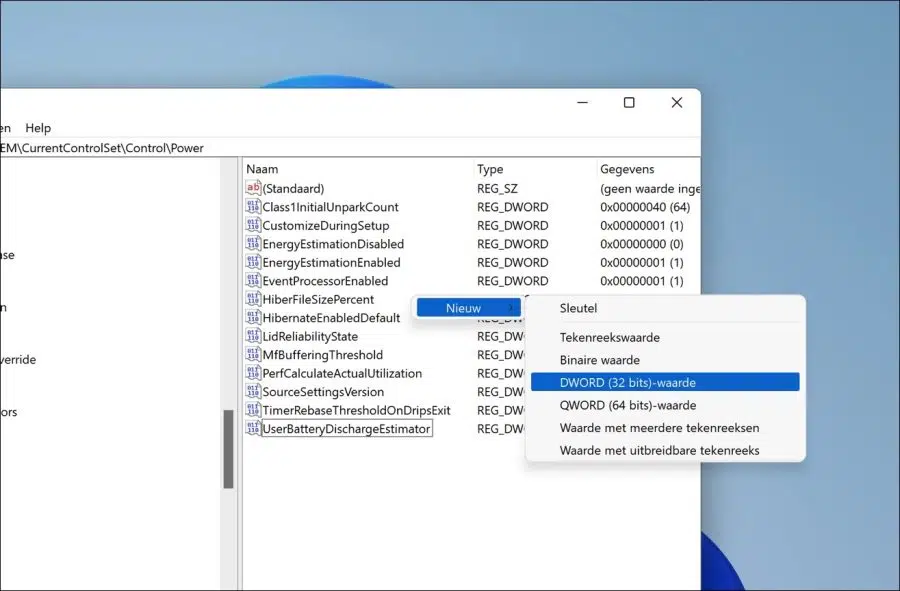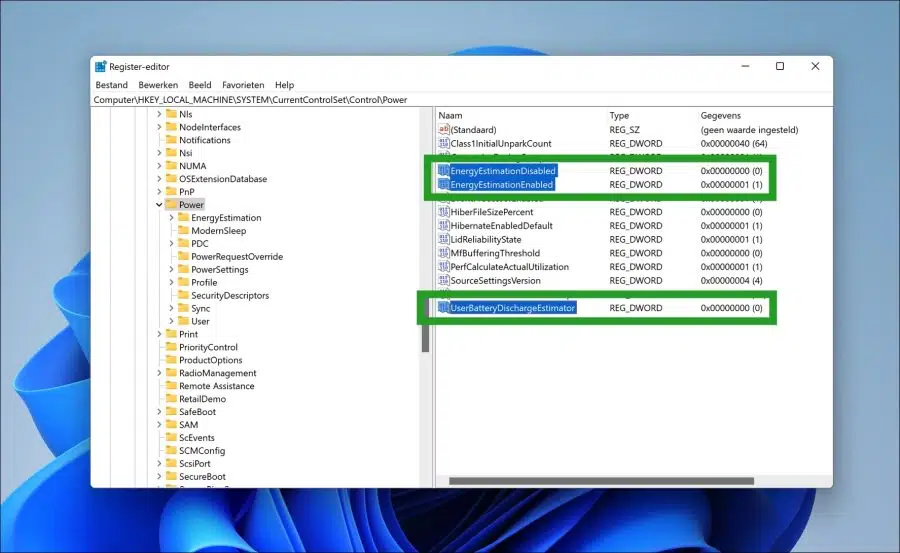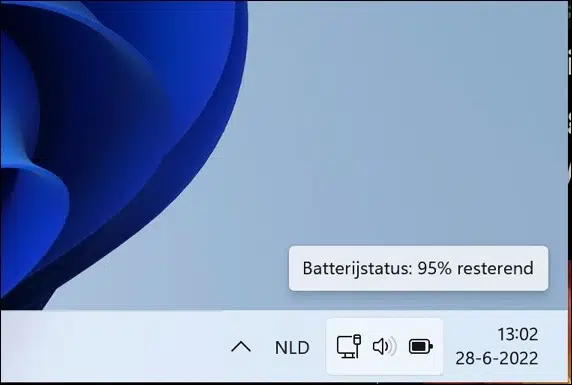Sous Windows 11, si vous vérifiez la puissance de la batterie restante sans le PC connecté au chargeur, vous verrez pourcentage de batterie restant.
Vous pouvez dans Windows 11 également configuré pour afficher le pourcentage restant, y compris le temps restant. De cette façon, vous pouvez voir facilement et rapidement, en déplaçant votre souris sur l'icône de la batterie dans la barre d'état système, combien de temps il reste pour la charge actuelle de la batterie.
Pour afficher le temps restant sur la charge actuelle de la batterie, vous devez effectuer un réglage dans le registre Windows. Voilà comment cela fonctionne.
Afficher le temps restant de la batterie dans Windows 11
Pour commencer ouvrez le registre Windows. Ensuite, dans le registre Windows, ouvrez la clé suivante :
HKEY_LOCAL_MACHINE\SYSTEM\CurrentControlSet\Control\Power
Vous créez ici trois valeurs DWORD de la manière suivante. Faites un clic droit sur la case libre à droite. Dans le menu, cliquez sur Nouveau puis sur « Valeur DWORD (32 bits) ».
Vous créez les trois valeurs suivantes « EnergyEstimationEnabled », « EnergyEstimationDisabled » et « UserBatteryDischargeEstimator ». Si une valeur existe déjà, ignorez-la.
Ouvrez ensuite uniquement la valeur « EnergyEstimationEnabled » en double-cliquant dessus. Remplacez les données de valeur par « 1 » au lieu de « 0 » sans guillemets. Laissez le reste des valeurs telles quelles, « 0 ».
Ci-dessous vous pouvez voir le résultat :
Maintenant, redémarrez votre ordinateur. Après le redémarrage, si vous survolez l'icône de la batterie dans la barre d'état système, vous verrez le pourcentage restant puis le temps restant.
Veuillez noter que vous ne verrez le temps restant que si la charge de la batterie est faible et que l'ordinateur portable n'est pas connecté au chargeur.
J'espère que cela vous a aidé. Merci pour la lecture!
Lire aussi: L'ordinateur portable ne charge plus.